व्हाट्सएप वेब का उपयोग कैसे करें: एक चरण-दर-चरण मार्गदर्शिका | Infinium-tech
व्हाट्सएप वेब लोकप्रिय मैसेजिंग ऐप का एक अविश्वसनीय रूप से उपयोगी एक्सटेंशन है, जो उपयोगकर्ताओं को कंप्यूटर पर अपनी चैट तक पहुंचने की अनुमति देता है। यह सुविधा मोबाइल और डेस्कटॉप संचार के बीच के अंतर को पाटती है, चाहे काम के लिए हो या व्यक्तिगत सुविधा के लिए। सरल चरणों का पालन करके, उपयोगकर्ता अपने खातों को लिंक कर सकते हैं और बड़ी स्क्रीन पर व्हाट्सएप की क्षमताओं का अधिकतम लाभ उठा सकते हैं। यह मार्गदर्शिका विस्तृत निर्देश प्रदान करती है, विशेषताओं पर प्रकाश डालती है और सामान्य प्रश्नों और चिंताओं का समाधान करती है।
व्हाट्सएप वेब क्या है?
व्हाट्सएप वेब व्हाट्सएप मोबाइल एप्लिकेशन का ब्राउज़र-आधारित संस्करण है। यह आपके फोन के व्हाट्सएप अकाउंट को मिरर करता है, सभी संदेशों, संपर्कों और मीडिया फ़ाइलों को आपके कंप्यूटर पर सिंक करता है। यह आपको केवल अपने स्मार्टफोन पर निर्भर हुए बिना वास्तविक समय में संदेश भेजने और प्राप्त करने, फ़ाइलें साझा करने और बातचीत तक पहुंचने में सक्षम बनाता है। व्हाट्सएप वेब स्वतंत्र रूप से कार्य नहीं करता है; यह आपके फ़ोन पर व्हाट्सएप ऐप के सक्रिय कनेक्शन पर निर्भर करता है। वेब संस्करण पर की गई कोई भी कार्रवाई, जैसे संदेश भेजना या चैट हटाना, तुरंत मोबाइल ऐप पर दिखाई देती है।
व्हाट्सएप वेब कैसे सेट करें
व्हाट्सएप वेब सेट करना एक सीधी प्रक्रिया है। यहां बताया गया है कि आप यह कैसे कर सकते हैं:
- अपने कंप्यूटर पर एक वेब ब्राउज़र खोलें और web.whatsapp.com पर जाएँ।
- स्क्रीन पर एक क्यूआर कोड प्रदर्शित होगा।
- अपने एंड्रॉइड या आईओएस पर व्हाट्सएप खोलें
- लिंक्ड डिवाइस मेनू से ‘लिंक ए डिवाइस’ चुनें।
- अपने डिवाइस की सुरक्षा पद्धति, जैसे फ़िंगरप्रिंट, चेहरा पहचान, या पिन का उपयोग करके प्रमाणित करें।
- कंप्यूटर स्क्रीन पर क्यूआर कोड को स्कैन करें। यह आपके व्हाट्सएप अकाउंट को वेब ब्राउजर से लिंक कर देगा।
- आपकी व्हाट्सएप चैट अब कंप्यूटर स्क्रीन पर दिखाई देगी, जिससे आप संदेश भेज सकते हैं, फ़ाइलें साझा कर सकते हैं और बहुत कुछ कर सकते हैं।
व्हाट्सएप वेब से लिंक किए गए डिवाइस को कैसे हटाएं
यदि आपको व्हाट्सएप वेब से किसी डिवाइस को अनलिंक करने की आवश्यकता है, तो प्रक्रिया त्वरित और आसान है:
- अपने फोन पर व्हाट्सएप खोलें और ‘लिंक्ड डिवाइसेज’ सेक्शन पर जाएं।
- सक्रिय सत्र देखें जिसमें वर्तमान में आपके व्हाट्सएप खाते से जुड़े सभी उपकरणों की एक सूची दिखाई देगी।
- जिस डिवाइस को आप हटाना चाहते हैं उस पर टैप करें और ‘लॉग आउट’ चुनें।
- इससे वह सत्र तुरंत डिस्कनेक्ट हो जाएगा.
यदि आप किसी सार्वजनिक या साझा कंप्यूटर से लॉग आउट करना भूल जाते हैं तो यह सुविधा विशेष रूप से उपयोगी है।
व्हाट्सएप वेब की मुख्य विशेषताएं
व्हाट्सएप वेब कई सुविधाएँ प्रदान करता है जो इसे उपयोगकर्ताओं के लिए एक शक्तिशाली टूल बनाती हैं:
- मैसेजिंग: टेक्स्ट संदेश, फोटो, वीडियो और वॉयस नोट्स भेजें और प्राप्त करें।
- फ़ाइल साझाकरण: आसानी से दस्तावेज़, पीडीएफ, चित्र और वीडियो साझा करें।
- मीडिया देखना: मीडिया फ़ाइलें सीधे अपने कंप्यूटर पर देखें और डाउनलोड करें।
- सूचनाएं: आने वाले संदेशों के लिए डेस्कटॉप सूचनाएं प्राप्त करें, यह सुनिश्चित करते हुए कि आप महत्वपूर्ण अपडेट न चूकें।
- अनुकूलन: अपनी प्राथमिकताओं के अनुरूप सूचनाएं और चैट पृष्ठभूमि जैसी सेटिंग्स समायोजित करें।
- सिंक करना: व्हाट्सएप वेब पर किए गए कोई भी बदलाव मोबाइल ऐप पर दिखाई देते हैं।
ये सुविधाएँ एक सहज उपयोगकर्ता अनुभव प्रदान करती हैं, खासकर उन लोगों के लिए जो अक्सर उपकरणों के बीच स्विच करते हैं।
व्हाट्सएप वेब का उपयोग करने की सीमाएँ क्या हैं?
हालाँकि व्हाट्सएप वेब अत्यधिक सुविधाजनक है, यह कुछ सीमाओं के साथ आता है:
- मोबाइल पर निर्भरता: व्हाट्सएप वेब के लिए आपके फोन पर व्हाट्सएप ऐप से सक्रिय कनेक्शन की आवश्यकता होती है। अगर आपके फोन की बैटरी खत्म हो जाती है या इंटरनेट कनेक्टिविटी खत्म हो जाती है, तो व्हाट्सएप वेब काम करना बंद कर देगा।
- कोई वॉयस या वीडियो कॉल नहीं: मोबाइल ऐप के विपरीत, व्हाट्सएप वेब वॉयस या वीडियो कॉलिंग का समर्थन नहीं करता है।
- सीमित सेटिंग्स: कुछ उन्नत सेटिंग्स, जैसे खाता प्रबंधन और गोपनीयता समायोजन, केवल मोबाइल ऐप के माध्यम से ही एक्सेस की जा सकती हैं।
- ब्राउज़र निर्भरता: व्हाट्सएप वेब क्रोम, फ़ायरफ़ॉक्स और एज जैसे विशिष्ट ब्राउज़र पर सबसे अच्छा काम करता है। अन्य ब्राउज़र पूर्ण कार्यक्षमता प्रदान नहीं कर सकते हैं.
इन कमियों के बावजूद, व्हाट्सएप वेब कई उपयोगकर्ताओं के लिए एक मूल्यवान उपकरण बना हुआ है।
व्हाट्सएप वेब का उपयोग करके कॉल कैसे करें
वर्तमान में, व्हाट्सएप वेब वॉयस या वीडियो कॉलिंग क्षमताएं प्रदान नहीं करता है। जो उपयोगकर्ता कॉल करना चाहते हैं उन्हें मोबाइल या डेस्कटॉप ऐप का उपयोग करना होगा। यह सीमा व्हाट्सएप के लिए प्रतिक्रिया का एक बिंदु रही है, और उम्मीद है कि भविष्य के अपडेट में वेब संस्करण के लिए कॉलिंग कार्यक्षमता शामिल हो सकती है।
व्हाट्सएप वेब पर कनेक्टिविटी समस्याओं का निवारण
यदि आप व्हाट्सएप वेब के साथ समस्याओं का अनुभव करते हैं, तो इन समस्या निवारण युक्तियों पर विचार करें:
- इंटरनेट कनेक्शन जांचें: सुनिश्चित करें कि आपके फ़ोन और कंप्यूटर दोनों में स्थिर और सक्रिय इंटरनेट कनेक्शन हैं।
- ब्राउज़र पुनः प्रारंभ करें: कनेक्शन को ताज़ा करने के लिए ब्राउज़र को बंद करें और दोबारा खोलें।
- व्हाट्सएप अपडेट करें: सत्यापित करें कि आप अपने फ़ोन पर व्हाट्सएप ऐप का नवीनतम संस्करण उपयोग कर रहे हैं।
- ब्राउज़र कैश साफ़ करें: लोडिंग समस्याओं को हल करने के लिए अपने ब्राउज़र का कैश और कुकीज़ साफ़ करें।
- ब्राउज़र स्विच करें: यदि समस्या बनी रहती है, तो किसी भिन्न ब्राउज़र का उपयोग करने का प्रयास करें।
इन चरणों से सबसे आम समस्याओं का समाधान होना चाहिए, जिससे व्हाट्सएप वेब के साथ एक सहज अनुभव सुनिश्चित होगा।
अक्सर पूछे जाने वाले प्रश्न (एफएक्यू)
क्या व्हाट्सएप वेब पर वीडियो या वॉयस कॉल सुविधा उपलब्ध है?
नहीं, ये सुविधाएँ वर्तमान में व्हाट्सएप वेब पर उपलब्ध नहीं हैं। कॉल के लिए मोबाइल ऐप का उपयोग करें.
क्या आप व्हाट्सएप वेब पर डार्क मोड सक्षम कर सकते हैं?
हां, आप तीन-बिंदु मेनू पर जाकर, ‘सेटिंग्स’ का चयन करके और ‘डार्क’ थीम चुनकर डार्क मोड को सक्रिय कर सकते हैं।
एक बार लॉग इन करने के बाद व्हाट्सएप वेब कितने दिनों तक सक्रिय रहेगा?
व्हाट्सएप वेब तब तक सक्रिय रहता है जब तक आपके फोन में इंटरनेट कनेक्शन है। निष्क्रिय होने पर, यह 14 दिनों के बाद स्वचालित रूप से लॉग आउट हो सकता है।
क्या व्हाट्सएप वेब सुरक्षित है?
हां, व्हाट्सएप वेब आपके संदेशों को निजी रखने के लिए एंड-टू-एंड एन्क्रिप्शन का उपयोग करता है। अतिरिक्त सुरक्षा के लिए हमेशा साझा या सार्वजनिक कंप्यूटर से लॉग आउट करें।
क्या मैं कई कंप्यूटरों पर व्हाट्सएप वेब का उपयोग कर सकता हूं?
आप अपने व्हाट्सएप अकाउंट को कई कंप्यूटरों से लिंक कर सकते हैं, लेकिन एक समय में केवल एक ही सत्र सक्रिय हो सकता है।


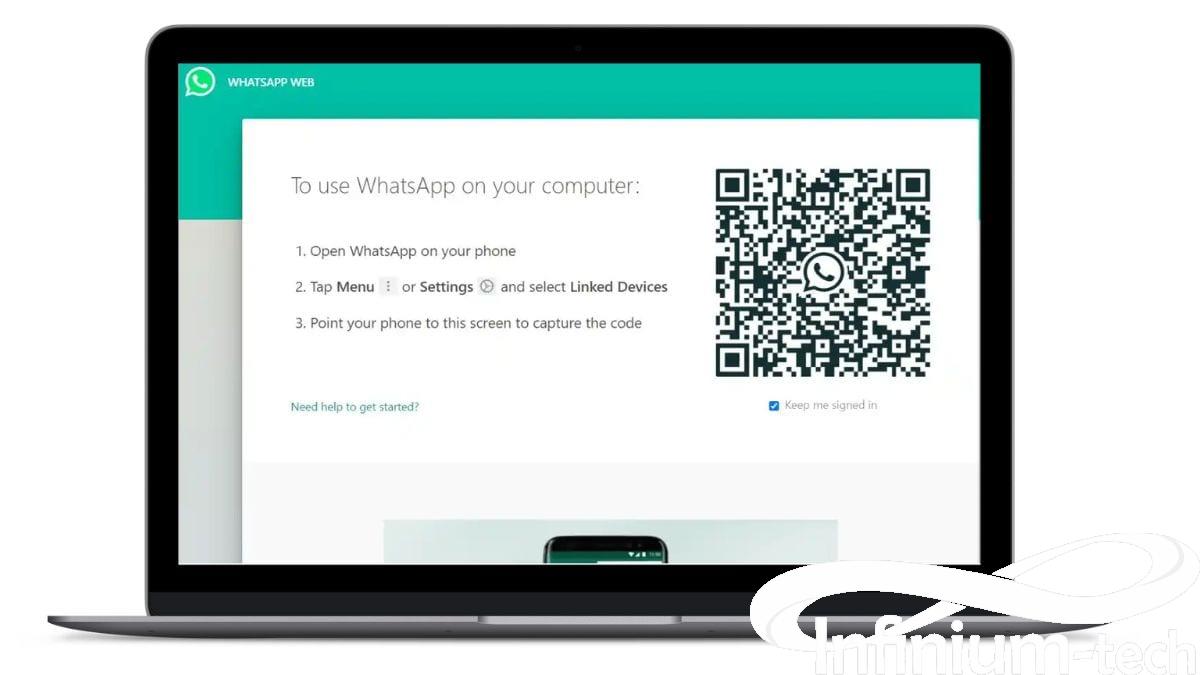
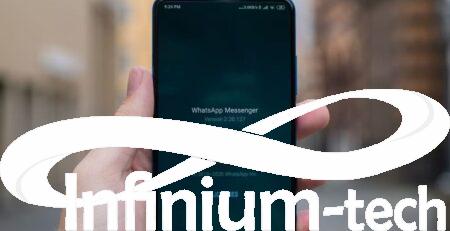


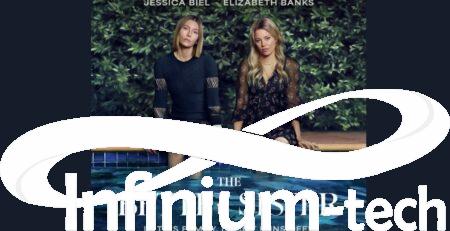



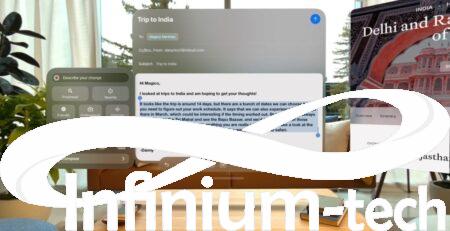

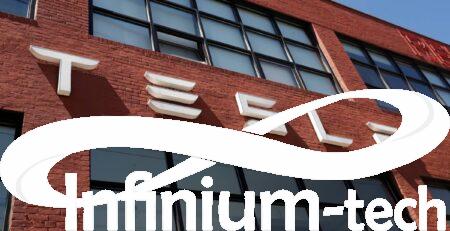

Leave a Reply